火狐浏览器怎么关闭更新 火狐浏览器关闭自动更新的方法
更新日期:2022-01-18 15:23:29来源:互联网
很多用户都觉得火狐浏览器新版本用起来不习惯,而且自动更新会影响网速,想知道火狐浏览器怎么关闭更新。其实关闭自动更新的方法很简单,我们只需要进入设置选项中找到高级设置选项,里找到更新选项,就可以找到自动更新了,我们勾选不检查更新即可。
火狐浏览器关闭自动更新的方法
首先我们要做的当然是打开你的火狐浏览器了,如果菜单栏在的话,点击工具选项。
在最上面有一行菜单,上面有文件,编辑等等选项,我们处理浏览器的问题都是要通过这一栏菜单的,在后面有工具二字,我们在工具里找到最后一个,叫做选项的内容,点击进入。
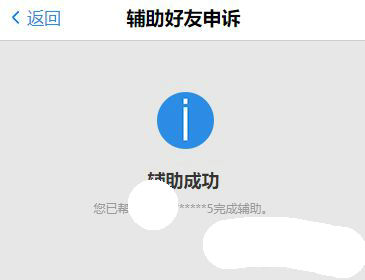
但是有很多浏览器是没有菜单栏的,如果我们没有菜单栏,那么在浏览器的右上角有一个三道杠的图标,我们单击一下它。
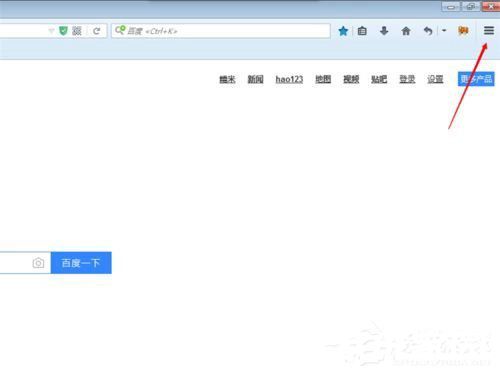
在这里我们也可以找到叫做选项的内容,图标是一个齿轮。点击进入。
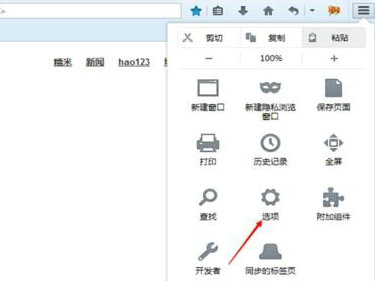
点击之后,在弹出的界面中,找到高级设置选项,点击一下。

右侧会弹出一个新的界面,上面的选项中有一个更新的选项,点击进入。
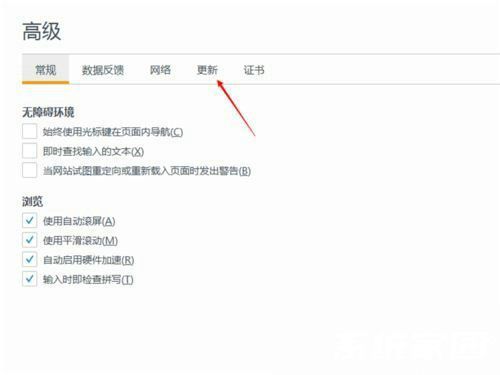
这时候,会有三个选项,三个选项分别是自动更新,检查更新和不检查更新,就是这个三个选项来控制我们的火狐浏览器是否自动更新的,其中最后一个就是不让火狐浏览器检查更新。
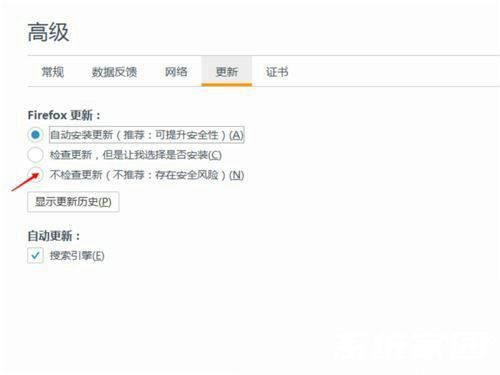
点击一下前面的框架,勾上对号,这样我们就不会老提示检查更新了。
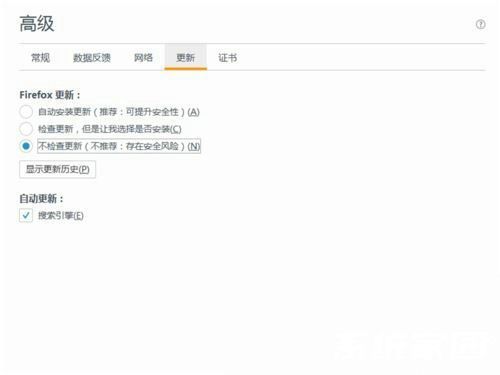
注意事项
1、当你需要更新的时候可以手动点。
2、如果找到个合适的版本,可以先暂时关掉。
相关文章
- 火狐浏览器怎么导入收藏夹 火狐浏览器导入收藏夹的方法 2024-07-09
- 火狐浏览器怎么导入收藏夹 火狐浏览器导入收藏夹方法 2024-07-09
- 火狐浏览器拦截网站怎么解除 火狐浏览器拦截网站解除方法 2024-07-01
- 火狐浏览器怎么清理缓存 火狐浏览器缓存清理教程 2024-06-28
- 火狐浏览器怎么收藏网址到工具栏 2024-06-28
- 火狐浏览器下载的文件保存到哪里了 2024-06-26
- 火狐浏览器如何翻译网页 火狐浏览器网页翻译教程 2024-06-26
- 火狐浏览器兼容模式怎么设置 火狐浏览器兼容模式设置教程 2024-06-25
- 火狐浏览器安全选项怎么关闭 火狐浏览器安全选项在哪 2024-06-21
- 火狐浏览器打不开网页是什么原因 2024-06-21
- 微信查删单向好友功能使用说和教程 微信查删单向好友功能怎么使用 2024-11-08
- 2024今日小鸡最新答案是什么 2024今日小鸡最新答案分享 2024-09-23
最新教程
2024-09-18 23:49
腾讯手游助手怎么玩ios 腾讯手游助手玩ios方法
2024-09-18 23:40
Win10存在受损的安装文件怎么办 Win10存在受损的安装文件解决方法
2024-09-18 23:40
鸿蒙系统4.0怎么升级 华为鸿蒙harmonyos4.0下载升级教程
2024-09-18 23:13
Win10怎么搜索电脑里的文件 Win10搜索电脑里的文件方法介绍
2024-09-18 22:55
Win10待机蓝屏代码machine怎么解决 Win10待机蓝屏代码machine解决方法
2024-09-18 22:05
鸿蒙系统4支持哪些型号 华为harmonyos4.0升级名单机型大全
应用教程
- 宏碁win11怎么开启vt 宏碁win11开启vt方法介绍
- 宏碁win11笔记本如何让电池充电到100% 宏碁win11笔记本让电池充电到100%的方法
- 宏碁win11开始菜单怎么更换位置 宏碁win11开始菜单更换位置方法介绍
- 宏碁win11怎么不联网跳过去 宏碁win11不联网跳过去操作方法
- 宏碁win11什么时候推送 宏碁win11推送时间介绍
- 宏碁win11改win10怎么操作 宏碁win11改win10操作方法
- 宏碁win11怎么退回win10 宏碁win11退回win10方法介绍
- 宏碁win11跳过联网激活怎么操作 宏碁win11跳过联网激活操作方法
- 索尼PlayStation Network账号与Steam账号怎么绑定 索尼PlayStation Network账号与Steam账号绑定方法
- win7支持uefi引导吗 win7支持uefi引导吗问题解析
资讯排行
- win7用legacy还是uefi win7用legacy还是uefi问题解析
- 当前系统是uefi启动无法安装win7是怎么回事 当前系统是uefi启动无法安装win7解决方法
- uefi引导强制安装32位win7怎么操作 uefi引导强制安装32位win7操作方法
- win7怎么打开文件扩展名方法 win7怎么打开文件扩展名教程
- win7文件扩展名怎么改 win7文件扩展名更改方法
- win7亮度调节不见了怎么办 win7亮度调节不见了解决方法
- 台式电脑win7亮度调节在哪里 台式电脑win7亮度调节位置一览
- win7亮度调节快捷键是什么 win7亮度调节快捷键解析
- win7亮度调节不了是什么原因 win7亮度调节不了问题解析
- win7正在配置更新无限重启怎么办 win7正在配置更新无限重启解决方法
